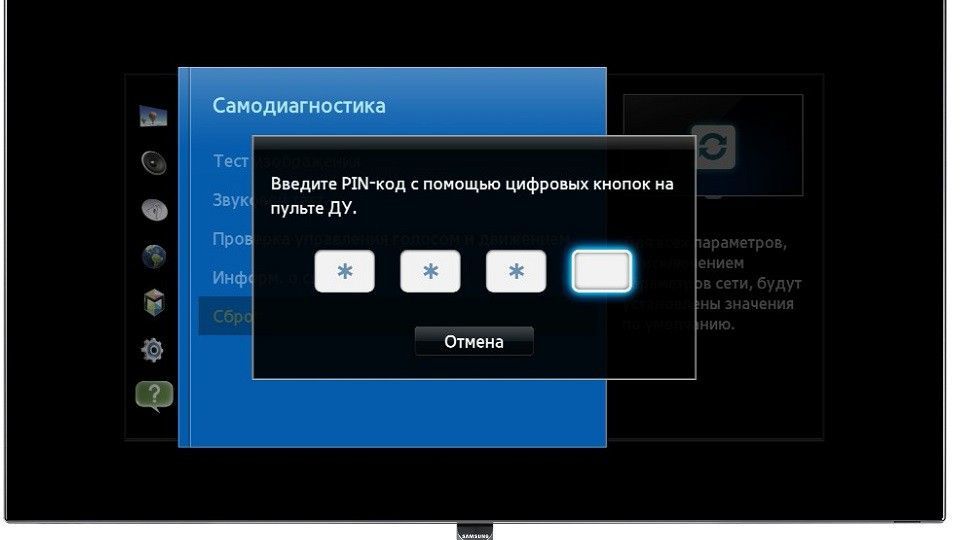Daudzi cilvēki ir mīļākie vai svarīgu nodošanu filmu, ko es vēlētos, lai saglabātu un piekļūt apskatīt jebkurā laikā. Šajā gadījumā, ir šāda funkcija, kā TV ierakstu USB atmiņā. Šajā rakstā mēs jums pateiks, kā to darīt, lai atbildētu uz jautājumiem, kas palīdzēs izprast darbības principu, mēs centīsimies, lai detalizēti aprakstītu procesu, lai pilnībā apmierināt pieprasījumu.

Kā ierakstīt programmu no TV uz USB flash drive
rakstu Saturs
-
Kā ierakstīt programmu no TV uz USB flash drive
- Kas ir USB flash drive select
- Vai visas ierīces atbalsta video tveršanas
- Kopēšanas video process
PIEZĪME. Ieraksts var izdarīt tikai ar kabeli un digitālo programmu! Ar analogo kopēšana netiks veikta.
Lai ierakstītu var būt, kā tas ir tagad, un atlikt to uz kādu laiku. Tas ir ļoti ērts līdzeklis pārraidei, kas sāksies vēlāk, bet jūs nevarēsiet apmeklēt šo laiku. Atlikt to jūs varat izvēlnē. Tikai konkrētā kolonnā norāda stundu un minūtes ierakstīšanas sākumā. Jūsu TV atcerēsies, tad veic doto uzdevumu jums.
Ir svarīgi zināt, ka jūs varat apskatīt televīzijas programmu ierakstītu tikai uz ierīces, kas tika veikts ieraksts.
Spēlēt var nodot jebkurā brīdī. Darbības princips ir ļoti vienkāršs:
- Nospiediet pogu Sākums / avotu.
- Izvēlieties "avoti".
- Izvēlieties USB-drive.
- Iespējot vēlamo video.
Kas ir USB flash drive select
 Svarīga daļa no šīs ierīces jums būs jāreģistrē pārskaitījumu. Ja jums nav iet labi uz izvēli flash atmiņas kartes, televīzija vienkārši nevar redzēt, vai ir kādas problēmas ar failu atskaņošanu. Tātad, kā jūs izvēlēties USB-disku? Pirmais - tas ir atmiņas apjomu. Optimālāko - 4 gigabaitiem. Katram TV ir savs limits summu atmiņas karti ievietots. Lielāks daudzums nav ieteicams, jo tas var nākotnē būs problēmas ar atskaņošanu video / audio un ierakstīšanai kopumā. Pirms izmantojot USB-disku jāformatē. Visbiežāk, jauns flash disks ir NTFS formātā, datorā, izmantojot specializētu programmatūru, jūs varat nomainīt to FAT32. Lielākā daļa SMART TV atbalsta viņu. Uz atsevišķiem televizoriem, piemēram, Samsung, ir iespēja formatēt. Ja jūsu flash disks ir kaut kas svarīgs, jums ir nepieciešams domāt iepriekš par pārcelšanos uz viņu, jo visi faili pēc formatēšanas tiks noņemts.
Svarīga daļa no šīs ierīces jums būs jāreģistrē pārskaitījumu. Ja jums nav iet labi uz izvēli flash atmiņas kartes, televīzija vienkārši nevar redzēt, vai ir kādas problēmas ar failu atskaņošanu. Tātad, kā jūs izvēlēties USB-disku? Pirmais - tas ir atmiņas apjomu. Optimālāko - 4 gigabaitiem. Katram TV ir savs limits summu atmiņas karti ievietots. Lielāks daudzums nav ieteicams, jo tas var nākotnē būs problēmas ar atskaņošanu video / audio un ierakstīšanai kopumā. Pirms izmantojot USB-disku jāformatē. Visbiežāk, jauns flash disks ir NTFS formātā, datorā, izmantojot specializētu programmatūru, jūs varat nomainīt to FAT32. Lielākā daļa SMART TV atbalsta viņu. Uz atsevišķiem televizoriem, piemēram, Samsung, ir iespēja formatēt. Ja jūsu flash disks ir kaut kas svarīgs, jums ir nepieciešams domāt iepriekš par pārcelšanos uz viņu, jo visi faili pēc formatēšanas tiks noņemts.
Vai visas ierīces atbalsta video tveršanas
Vispirms mums ir nepieciešams, lai pārliecinātos, vai tas ir iespējams ierakstīt to savā televizorā. Aparātam jābūt šāda īpašība kā Smart TV. Pārliecinieties, vai jūsu TV ar šo prasību, un apskatīt tās īpašības. Instrukcijas jūs noteikti atradīsiet, ja tas ir iespējams.
Kopēšanas video process
Mēs esam pārbaudīja visu procesu sagatavošanas un tagad galvenais: ierakstīšanu flash karti. Uz katru TV savām procedūrām. Bet būtībā viņi ir līdzīgi. Vienīgā atšķirība ir nosaukums dažādu izvēlnes elementiem. Tāpēc, mēs nedos soli pa solim instrukcijas, lai nemaldinātu jums. No viena ierīce būs nepieciešams, lai izsauktu "Grafiku pārvaldnieks", izvēlieties vajadzīgo kanālu, datumu, laiku un ilgumu (sākums un beigas ierakstīšanas) un grafiks (tiks pārtaisīt un pārtaisīt biežumu vai ne atkārtot).
Ar citām ierīcēm, video uztveršanas notiek caur "Multivide" vai "Fotogrāfijas var redzēt, mūziku." Tajā ir pieteikums "Recorded TV". Izvēloties to vienojas formatēt nūju un aizpildīt parametrus ierakstu.
Kopēšanas, kā jūs varat redzēt, vienkāršs process. Mēs ceram, ka pēc iepazīšanās ar šo rakstu, jums vairs nebūs problēmas, kas tieši vai netieši saistīti ar šo tēmu.